Как в Word сделать два столбика
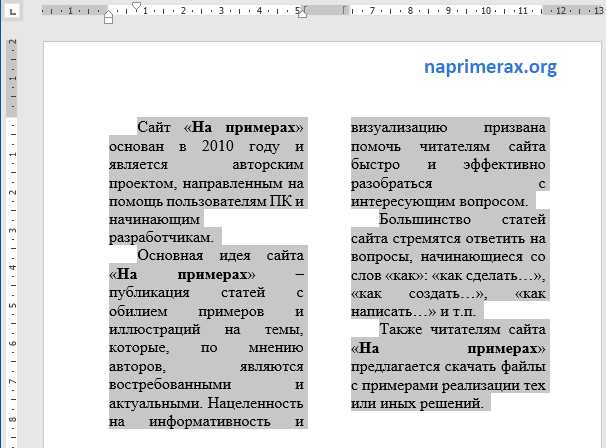
Возможность создания эстетически привлекательного и легко воспринимаемого текста является одним из ключевых аспектов в современной информационной эпохе. В постоянную погоню за эффективностью и удобством, появляются все новые инструменты и методы, которые помогают достичь этой цели. Один из способов улучшить оформление текста — использование двух столбиков.
Концепция использования двух колонок для страницы текста не нова. На самом деле, такой подход был известен ещё в древности, когда книги писались на папирусе. Но сегодняшние «два столбика» — это совершенно иной уровень. Они позволяют эффективно организовывать информацию, улучшая визуальное восприятие и облегчая чтение.
Преимущества использования двух столбцов в оформлении текста являются многочисленными. Во-первых, такой формат позволяет сократить длину строк, что упрощает удержание внимания читателя и приводит к улучшению его фокусировки на содержании. Во-вторых, использование двух столбцов позволяет увеличить количество информации на странице без потери читабельности и комфорта при чтении. Дополнительно, данный формат актуален для размещения эскизов, картинок или таблиц, что делает восприятие полноценным и насыщенным.
Создание двух колонок в Microsoft Word
Метод 1: Использование функционала колонок
Для создания колонок в Word можно использовать встроенные инструменты. Необходимо выбрать желаемую часть текста, затем перейти во вкладку «Разметка страницы» и нажать на кнопку «Колонки». Появится меню, где можно выбрать количество колонок и расстояние между ними. После применения изменений, выбранный участок текста будет разделен на указанное число колонок.
Настройка колонок также дает возможность изменить расположение текста, например, сделать его выравненным по ширине колонок или по одному из краев. Это позволяет создавать стильные и профессионально выглядящие документы, подходящие для различных целей.
Метод использования функционала колонок в Word обеспечивает простой и эффективный способ разделения текста на два столбика и более. Это особенно полезно при создании документов с большим объемом информации или при необходимости выделения определенных блоков текста. Помимо создания структурированных документов, данный метод позволяет улучшить визуальное восприятие текста и сделать его более удобным для чтения.
Метод 2: Разделение текста вручную
В данном разделе рассмотрим способ разделения текста на два столбика без использования автоматических функций программы Word или других инструментов. Этот метод позволяет более гибко управлять расположением и структурой текста, а также создавать уникальный дизайн в документе.
Для начала, определите, какие части текста вы хотите разместить в каждом столбце. Разделите текст на логические блоки или разделы, которые имеют смысл в контексте вашего документа. Например, это могут быть заголовки и подзаголовки, абзацы с основной информацией или списки с перечислениями.
- Выделите первую часть текста, которую хотите разместить в первом столбце.
- Перейдите на новую строку и начните вводить остаток текста, который будет размещен во втором столбце.
- Повторите этот шаг для всех остальных частей текста, которые хотите разделить.
После того, как вы разделили весь текст на нужное количество частей, приступайте к оформлению каждого блока. Используйте теги для установки заголовков, создания списков или выделения текста.
Важно помнить, что при таком способе разделения текста вручную, вам придется регулировать ширину и отступы каждого столбца самостоятельно. Для этого может потребоваться настройка параметров страницы и использование отступов и границ.
Таким образом, разделение текста вручную в Word позволяет создавать удивительно красивый и структурированный документ. Этот метод предоставляет большую свободу для оформления и облегчает восприятие информации в текстовом формате. Используйте его с умом, чтобы выделить свой документ среди остальных!

Похожие записи: